Aj keď Microsoft Store pre Windows 10 zariadenia nie sú tak zaplnené ako Google Play Store alebo Apple App Store, určite ponúkajú slušný výber aplikácií, ktoré môžete použiť na rôzne veci. Nájdete tu všetko od jednoduchých aplikácií na prispôsobenie až po programy, ktoré vám pomôžu zvýšiť produktivitu, ale v mojom nájsť tieto aplikácie by sa mohlo ukázať ako fuška, pretože vyhľadávanie a objavovanie v obchode Microsoft Store nie je až také skvelé. Ak teda hľadáte nejaké skvelé aplikácie pre váš počítač alebo notebook, tu je 50 najlepších aplikácií pre Windows 10, ktoré by ste mali v roku 2022 použiť, aby ste zo svojho zariadenia vyťažili maximum.
Najlepšie aplikácie pre Windows 10, ktoré by ste mali používať v roku 2023
Tu sme kategorizovali všetky najlepšie aplikácie pre Windows 10, aby ste si mohli jednoducho vybrať aplikáciu podľa svojich potrieb. Môžete použiť nižšie uvedený obsah a jednoducho prejsť na príslušnú sekciu.
Upozorňujeme, že niektoré z týchto aplikácií sa môžu správať nesprávne, ak ste neaktivovali systém Windows. Navrhoval by som, aby ste použili náš návod na získanie a
Windows 10 kľúč zadarmo alebo lacnoa aktivujte systém Windows na svojom zariadení.Obsah
Najlepšie zábavné aplikácie pre Windows 10
1. VLC
Vedeli ste, že populárny prehrávač médií VLC je dostupný aj ako aplikácia Windows 10 UWP? Je to tak a vyzerá to oveľa lepšie ako verzia pre stolné počítače – to je jeden z dôvodov, prečo by ste si ju mali okamžite zaobstarať. Aplikácia podporuje množstvo rôznych video formátov vrátane mp4, mkv, avi a mnohých ďalších.
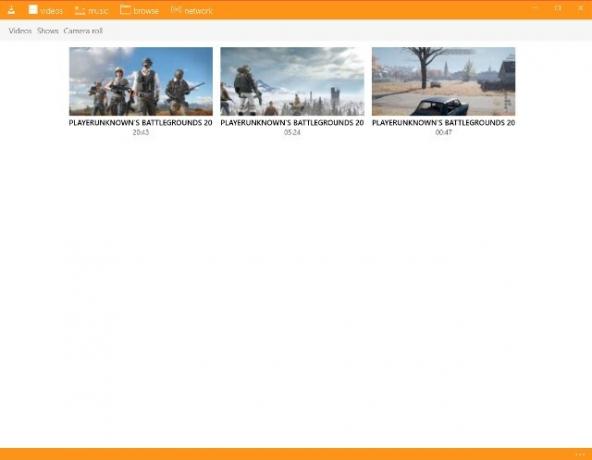
Okrem toho aplikácia obsahuje aj množstvo ďalších funkcií vrátane možnosti pridať titulky, synchronizujte zvuk a video a použite akékoľvek video ako živú tapetu. VLC je jedným z nich najlepšie prehrávače médií môžete získať pre svoje zariadenie so systémom Windows 10 a určite by ste mali pokračovať a stiahnuť si ho bez rozmýšľania.
- Stiahnite si VLC (zadarmo)
- Stiahnite si VLC z Microsoft Store (zadarmo - UWP)
2. Spotify Music
Spotify je k dispozícii aj v obchode Windows Store, čo znamená, že si nemusíte nevyhnutne sťahovať verziu pre počítač, aby ste si mohli vychutnať skvelú hudbu.
Aplikácia obsahuje všetky funkcie, ktoré by ste našli v aplikácii Spotify na akejkoľvek inej platforme, takže ju musia mať všetci milovníci hudby (a podcastov), najmä tí, ktorí chcú objavovať skvelú hudbu – Odporúčania Spotify sú skvelé.
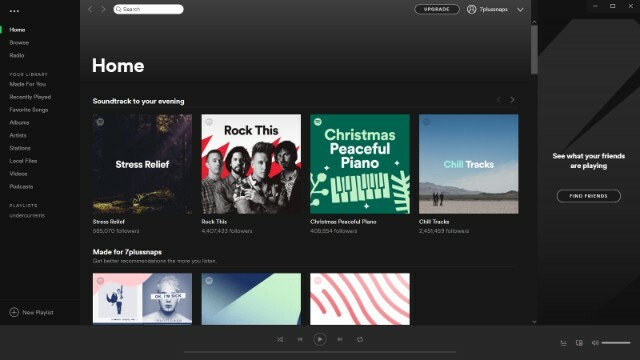
Aplikácia má naozaj čisté používateľské rozhranie, jednoducho sa používa a synchronizuje všetky vaše údaje na všetkých platformách, takže môžete bez problémov prepínať z počítača na mobilné zariadenie bez toho, aby vám niečo ušlo.
Stiahnite si Spotify Music (zadarmo, vyžaduje platené predplatné)
3. Prílivová
Tidal je ďalší skvelý službu streamovania hudby môžete získať, ktorá, aj keď je trochu drahá, by mala byť najpopulárnejšou aplikáciou pre audiofilov. Tidal má nielen väčšiu hudobnú knižnicu ako Spotify, ale aj sa môže pochváliť Hi-Fi audio výstupom čo je skvelé pre každého, kto chce streamovať a počúvať hudbu vo vysokej kvalite na svojom počítači so systémom Windows 10 alebo Windows 11.
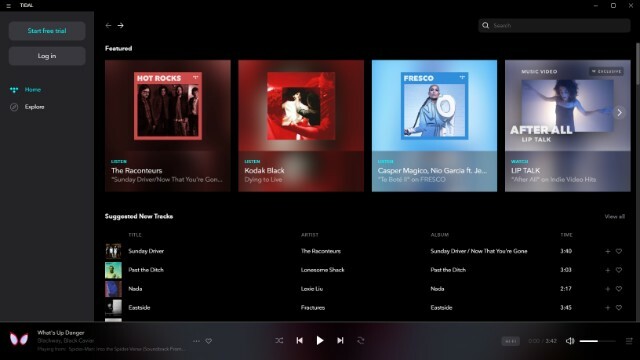
Na druhej strane však Tidal nie je k dispozícii na toľkých miestach ako Spotify, takže niektorí z vás možno nebudú môcť využívať službu streamovania hudby.
Stiahnite si Tidal (zadarmo, vyžaduje platené predplatné)
4. Amazon Music
Amazon Music je skvelá aplikácia na streamovanie hudby pre ľudí, ktorí sú už predplatiteľmi Amazon Prime. Aplikácia vám umožňuje prístup k vybranému výberu 2 miliónov skladieb zadarmo bez reklám. Získate tiež neobmedzené preskakovanie a sťahovanie hudby offline.
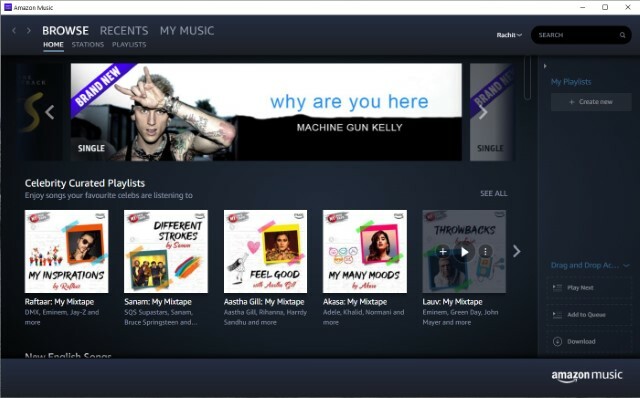
Toto sú funkcie, ktoré sú vyhradené pre platenú úroveň iných hudobných streamovacích služieb, ako je Spotify. Možno ste si všimli, že výber hudby je tu oveľa menší než ponúka Spotify (vyše 30 miliónov skladieb), málokedy som však našiel populárnu skladbu, ktorá by na tejto platforme chýbala.
Toto je skvelá aplikácia pre milovníkov hudby, ktorí nechcete platiť navyše za streamovanie hudby. Na druhej strane, ak chcete väčší výber, môžete si predplatiť neobmedzenú službu Amazon Music, ktorá vám poskytne prístup k 50 miliónom skladieb za 7,99 USD mesačne. Non-Prime členovia budú musieť zaplatiť plnú cenu 9,99 $ mesačne.
Stiahnite si Amazon Music: (zadarmo, Neobmedzený plán vyžaduje predplatné)
5. Netflix
V prípade, že chcete na svojom zariadení streamovať videá a nie hudbu, budete radi, že Netflix je k dispozícii aj v obchode Microsoft Store. Teraz, keď to viete, už nemusíte sledovať Netflix na webe a vzhľadom na skutočnosť, že aplikácia Netflix vám umožňuje sťahovať videá pre offline prezeranie.
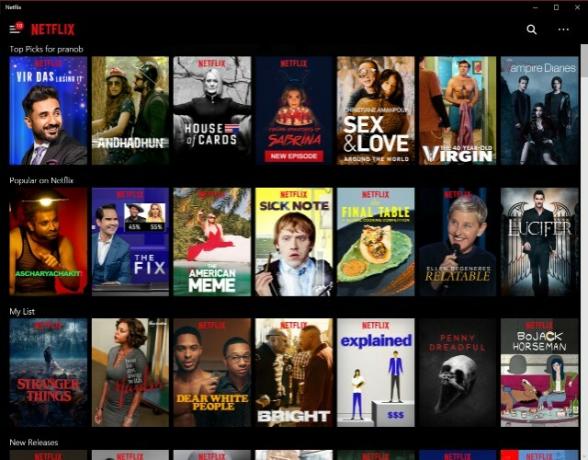
Viem, že sa už nevrátim k pozeraniu Netflixu v prehliadači. O to viac, keď to podporuje prehrávanie 4K. Aplikácia Netflix je nevyhnutnosťou pre každého, kto má zariadenie so systémom Windows 10 a predplatné Netflix.
Poznámka: Pozrite si náš zoznam najlepších Originály Netflix, filmy, TV relácie, komédie, akčné filmy, a viac.
Stiahnite si Netflix (zadarmo, vyžaduje platené predplatné)
6. Hulu
Ak nie ste príliš „Netflix and Chill“ a namiesto toho prisaháte na Hulu, potom by ste radi vedeli, že aplikáciu Hulu môžete získať aj pre Windows. Pomocou aplikácie Hulu môžete sledovať najnovšie epizódy vašej obľúbenej televíznej relácie na vašom zariadení.

Neponúka však taký zážitok ako webová verzia služby a neobsahuje niekoľko funkcií, čo je skôr sklamaním. Ďalšia vec, ktorá stojí za zmienku, že aplikácia Hulu pre Windows 10 nezahŕňa možnosť sťahovania videí na prezeranie offline, čo je pre aplikáciu ďalšia veľká prekážka.
Stiahnite si Hulu (zadarmo, vyžaduje platené predplatné)
7. Kodi
Ak máte veľkú knižnicu médií offline a chcete ju ľahko spravovať a streamovať naprieč zariadeniami, mali by ste si nainštalovať Kodi. Najlepšie na Kodi je, že je úplne zadarmo na použitie. Raz ty nastaviť Kodi na vašom zariadení, budete ho môcť používať ako domáci server a streamovať obsahpomocou Kodi na akomkoľvek zariadení.

Nielen to, ale Kodi prichádza aj s rôznymi zásuvnými modulmi, ktoré vám umožnia zvýšiť jeho výkon. Napríklad môžete nainštalujte doplnky Kodi pre živé televízne programy a rôzne úložiská Kodi streamovať obsah zadarmo. Ak ste a mediálny nadšenec, neexistuje lepšia aplikácia pre Windows 10. Ak ste nikdy nepoužívali Kodi, určite si pozrite naše sprievodca pre začiatočníkov na Kodi začať.
Stiahnite si Kodi: zadarmo
8. Počuteľné
Knihy milujem odkedy si pamätám. Ako však život plynul, nachádzal som si čoraz menej času na čítanie kníh a veľmi mi to chýbalo. To je dovtedy, kým som neobjavil Audible. Audible je služba audiokníh, ktorá vám umožní počúvať knihy na cestách. Predplatil som si Audible takmer pred rokom a doteraz som mohol prejsť 18 knihami.

Nemôžem vám povedať, akú radosť mi to robí. Vďaka Audible teraz môžem keď cestujem, konzumujem knihy, robiť domáce práce alebo len tak bez spánku ležať v posteli. Porota pre čítanie kníh verzus počúvanie kníh je tu stále, ale verím, že je tu dostatok priestoru, aby mohli koexistovať.
V pokojné nedeľné popoludnie si stále idem pre fyzickú knihu, ale po náročnom dni v práci ma nič neuvoľní viac ako počúvanie audioknihy na ceste domov. Ak máte radi knihy, mali by ste si túto aplikáciu nainštalovať do svojho počítača so systémom Windows 10.
Stiahnuť Audible: (zadarmo (prvá kniha), 14,99 $/mesiac)
Najlepšie vzdelávacie aplikácie pre Windows 10
9. Duolingo
Jeden z najvyššie hodnotených aplikácie na výučbu jazykov – Duolingo – je k dispozícii aj v obchode Microsoft Store, čo vám umožní vybrať si nový jazyk z pohodlia domova. Aplikácia obsahuje podporu pre množstvo jazykov, vrátane bežne používaných jazykov, ako je španielčina, francúzština, nemčina, portugalčina, atď, a gamuje vzdelávací kurz, aby vám pomohol rýchlo sa naučiť jazyky.

Duolingo vyzdvihne každý chod hneď od základov, ale ak si len chcete osviežiť jazyk, ktorý už poznáte, môžete dokonca absolvovať kurzy vyššej úrovne v samotnej aplikácii.
Stiahnite si Duolingo (zadarmo)
10. WeDo 2.0 LEGO Education
WeDo 2.0 LEGO Education je skvelá aplikácia pre deti, ktorá im môže pomôcť osvojiť si základy kódovania pomocou kociek LEGO. Aplikácia má veľmi jednoduché používateľské rozhranie, vďaka ktorému si ju môžu deti ľahko vyzdvihnúť sami a môžu ju použiť aj učitelia ako nástroj na učenie svojich študentov. jednoduché programovacie zručnosti.

A nielen to, aplikáciu možno použiť aj na výučbu študentov dôležitých vedeckých a technických postupov, vrátane riešenie problémov, modelovanieprototypovanie, skúmanie, analyzovanie a interpretácia údajov. WeDo 2.0 LEGO Education je nevyhnutná aplikácia pre každého s malými deťmi, ktorí ich chcú naučiť kódovanie jednoduchým a hravým spôsobom.
Stiahnite si WeDo 2.0 LEGO Education (zadarmo)
11. TED
TED je ďalší skvelá vzdelávacia aplikácia ktorý si môžete nainštalovať do systému Windows a udržiavať aktuálne informácie o najnovších videách a zvukoch TED Talk. Aplikácia má naozaj minimálne používateľské rozhranie a kategorizuje všetky svoje videá do kurátorských zoznamov, čo vám uľahčuje sledovanie všetkých najnovších a populárnych TED Talks.

Aplikácia obsahuje viac ako 1700 prednášok TED na množstvo rôznych tém a neustále pridáva ďalšie, takže vám nikdy nedôjdu skvelé vzdelávacie videá, ktoré si môžete pozrieť. Stiahnite si aplikáciu TED do svojho systému a som si istý, že sa z platformy budete môcť veľa naučiť.
Stiahnite si TED (zadarmo)
12. FlashQuiz
Používate niekedy kartičky pri štúdiu? Aj keď nie, určite by ste si mali vyskúšať FlashQuiz na svojom zariadení, pretože vám umožní efektívnejšie študovať pomocou kartičiek.

Aplikácia obsahuje rôzne kartičky, ktoré vám umožnia zapamätať si veci ako svetové vlajky, svet hlavné mestá, svetové meny a periodickú tabuľku, ale ak žiadna z priložených kartičiek nemá veľa použiť, dokonca môžete vytvárať vlastné kartičky a vkladať do nich text, obrázky a zvuky ktoré vám pomôžu zapamätať si akúkoľvek tému, na ktorú sa chcete zamerať.
Stiahnite si FlashQuiz (zadarmo, zahŕňa nákupy v aplikácii)
13. Tréner čítania
Ďalej je tu ďalšia skvelá vzdelávacia aplikácia pre deti s názvom Reading Trainer, ktorá, ako už názov napovedá, slúži na zlepšenie rýchlosť čítania a miera retencie u detí pomocou zábavných cvičení.
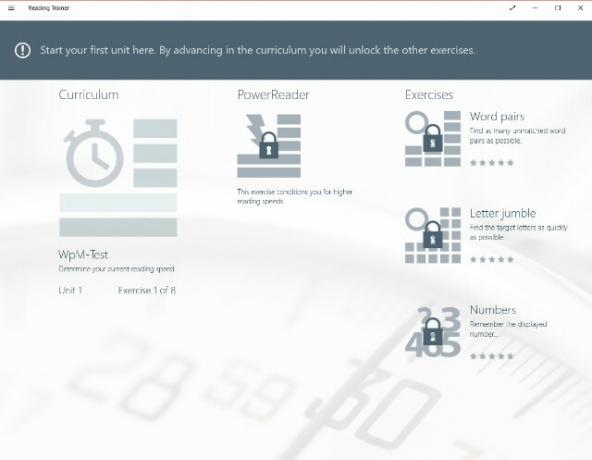
Aplikácia tvrdí, že rýchlosť čítania môžete zdvojnásobiť len za dva dni tréningu a to sa môže naozaj hodiť, ak musíte kompletné čítanie veľkého objemu materiálu vo veľmi krátkom čase. Očné cvičenia zohrávajú významnú úlohu pri zlepšovaní rýchlosti čítania každého a som si istý, že pomalí čitatelia všade budú mať prospech z používania tejto aplikácie pre Windows 10.
Stiahnite si Tréner čítania ($3.99, ponúka bezplatnú skúšobnú verziu)
14. Adobe Photoshop Elements
V prípade, že hľadáte skvelé aplikácia na úpravu obrázkov pre Windows, určite by ste mali zvážiť nákup Adobe Photoshop Elements. Aplikáciu môžete použiť na čokoľvek od úpravy obrázkov až po vytváranie vlastných mémov a vďaka jej relatívne jednoduché používateľské rozhranie, aplikácia je celkom skvelá aj pre začiatočníkov.

Je pravda, že neponúka všetky funkcie, ktoré nájdete v plnohodnotná desktopová verzia Photoshopu, ale na začiatok je to celkom skvelé a bude sa to naozaj hodiť používateľom systému Windows 10, ktorí nemajú zariadenia dostatočne výkonné na spustenie verzie aplikácie pre počítače.
Stiahnite si Adobe Photoshop Elements ($99.99, ponúka bezplatnú skúšobnú verziu)
15. Autodesk SketchBook
Autodesk SketchBook je ďalšia skvelá aplikácia pre kreatívnych profesionálov aj umelcov, ktorá ponúka rozsiahlu sadu nástrojov, ktoré používateľom pomôžu vytvárať majstrovské diela na ich PC. Aplikácia prichádza s úplnou podporou dotykového vstupu.

Je to skvelé pre používateľov so zariadeniami s dotykovou obrazovkou a tiež zahŕňa podporu pre Microsoft Surface Dial, vďaka čomu je to skvelá aplikácia v prípade, že máte Surface Studio.
Stiahnite si Autodesk SketchBook (zadarmo, ponúka nákupy v aplikácii)
16. Maľovať. NET
Ak hľadáte jednoduchý a zároveň funkčný softvér na kreslenie a úpravu obrázkov ktorý je zameraný na bežných používateľov, potom by ste si mali určite vyskúšať program Paint. NET. Nenechajte sa zmiasť názvom aplikácie, nie je to nič ako Maľovanie alebo Maľovanie 3D v systéme Windows.

to ponúka oveľa širší výber nástrojov a funkcií, ktoré môžete použiť na úpravu alebo vytváranie úžasných projektov. Okrem toho má aplikácia aktívnu online komunitu, ktorá poskytuje užitočné doplnky, ktoré výrazne zlepšujú používateľskú skúsenosť.
Stiahnite si Paint. NET ($9.99)
Cyberlink PhotoDirector 10 Essential je ďalšia vynikajúca aplikácia na úpravu obrázkov, ktorá ponúka množstvo profesionálnych, ľahko použiteľných nástrojov na úpravu fotografií. Je pravda, že používateľské rozhranie aplikácie sa môže zdať trochu odstrašujúce pre začiatočníkov, ale keď sa do toho pustíte, som si istý, že si jeho schopnosti zamilujete.

To stojí za zmienku PhotoDirector 10 Essential ponúka všetky prémiové funkcie po dobu 30 dní, po ktorej budú môcť používatelia používať iba základné funkcie aplikácie. V prípade, že chcete využívať niektorú z prémiových funkcií, budete si musieť zakúpiť PhotoDirector 10 Ultra z obchodu Microsoft Store.
Stiahnite si PhotoDirector 10 Essential (zadarmo)
18. Affinity Photo
Zoznam multimediálnych dizajnových aplikácií pre Windows 10 uzatvára Affinity Photo – ďalší skvelý nástroj na úpravu obrázkov, ktorý vám umožní vytvárať úžasné majstrovské diela s ľubovoľnou fotografiou. Aplikácia je zameraná na kreatívnych profesionálov a ako taký obsahuje množstvo užitočných funkcií.

Má podpora rôznych farebných priestorov, plná 16- a 32-bitová úprava na kanál, podpora neobmedzených vrstiev, a oveľa viac. Vyskúšajte Affinity Photo na svojom zariadení, ak hľadáte skvelú (a cenovo dostupnejšiu) alternatívu Photoshopu, ktorá ponúka toľko, ak nie viac, užitočných funkcií.
Stiahnite si Affinity Photo ($49.99)
Najlepšie aplikácie na prispôsobenie systému Windows 10
19. Panel úlohX
Po vyhlásení o Windows 10X, ľudia sú naozaj nadšení z nového používateľského rozhrania so stredovým panelom úloh. Vývojár s názvom Chris Andriessen priniesol rovnakú funkciu do systému Windows 10 a nazýva sa TaskbarX. Umožňuje vám presunúť aplikácie na paneli úloh do stredu a verte mi vyzerá naozaj super.

TaskbarX tiež ponúka mnoho prechodových efektov a animácií pri prepínaní medzi aplikáciami. Navyše môžete sprehľadniť panel úloh, rozmazať to, upraviť nepriehľadnosť a oveľa viac. Povedal by som, že TaskbarX je jednou z najlepších aplikácií pre Windows 10 v segmente personalizácie. Môžeš sa naučiť ako vycentrovať ikony na paneli úloh v systéme Windows 10 z nášho prepojeného sprievodcu.
- Stiahnite si TaskbarX (zadarmo)
- Kúpiť v obchode Microsoft Store ($1.09)
20. Súbory UWP
Ak máte radi aplikácie navrhnuté UWP, potom Files UWP patrí medzi aplikácie, ktoré musíte mať pre Windows 10. Je to prieskumník súborov rovnako ako predvolený Windows Explorer, ale postavené podľa pokynov pre dizajn Fluent. Aplikácia vyzerá celkom dobre a môžete robiť veľa užitočných vecí.
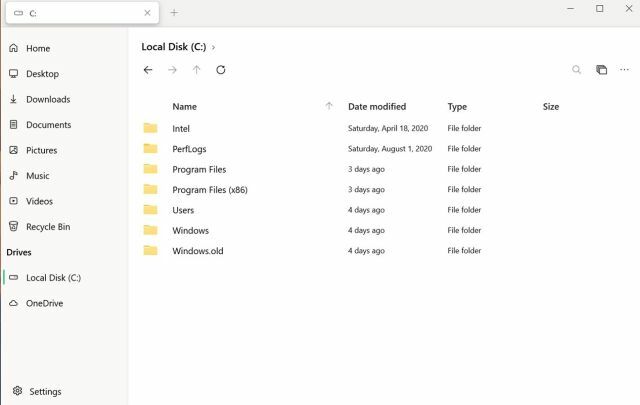
Môžete napríklad pripnúť priečinky v ľavom paneli, triediť súbory a priečinky na základe viacerých metrík, povoliť tmavý režim, a viac. Jednoducho povedané, ak hľadáte moderne vyzerajúci prieskumník súborov pre Windows 10 alebo Windows 11, potom Files UWP je tou najlepšou voľbou. Je to platená aplikácia, ale ponúka množstvo funkcií, ktoré túto cenu odôvodňujú.
Stiahnite si súbory UWP ($8.47)
21. Seer Pro
Ak ste už niekedy používali zariadenie so systémom macOS, určite by ste poznali platformu nástroj na rýchly pohľad čo vám umožňuje zobraziť obsah súboru bez toho, aby ste ho otvorili. Seer Pro prináša to isté funkcie macOS na Windows.
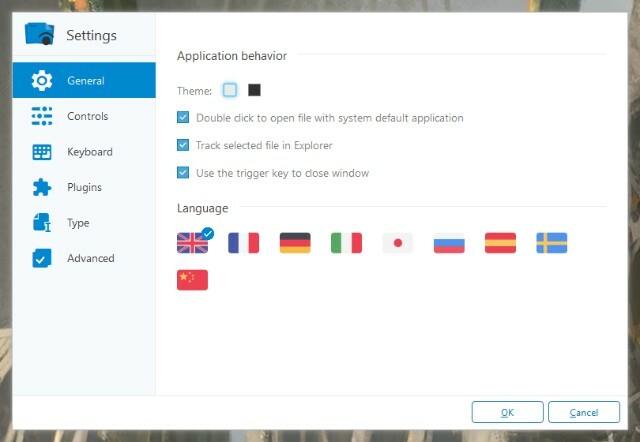
Pomocou Seer Pro môžete rýchlo zobraziť ukážku súborov stlačením medzerníka. Aplikácia prichádza s podporou niekoľkých formátov súborov a umožňuje kopírovať snímky videa, obrázky alebo text priamo z ukážky. Seer Pro je šikovná aplikácia, ktorá určite prejde dlhú cestu pri zlepšovaní spôsobu interakcie so súbormi na vašom PC alebo notebooku.
Stiahnite si Seer Pro ($7.49)
22. TouchMe Gesture Studio
Aj keď je v súčasnosti na trhu niekoľko zariadení so systémom Windows 10 s dotykovými obrazovkami, nie je s nimi veľa šikovné gestá aby ste urýchlili svoj pracovný tok. Presne tu vstupuje do hry aplikácia TouchMe Gesture Studio.

Aplikácia Windows 10 umožňuje vytvárať prispôsobené gestá dotykovej obrazovky pre váš systéms podporou gest 2/3/4/5 prstov. Tieto gestá si môžete prispôsobiť tak, aby robili takmer všetko od spúšťania aplikácií až po vypínanie systému. Aby však tieto gestá fungovali na vašom zariadení so systémom Windows 10, budete potrebovať nástroj na gestá, ktorý je pohodlne prepojený s aplikáciou.
Stiahnite si TouchMe Gesture Studio (zadarmo, ponúka nákupy v aplikácii)
23. Tapetové štúdio 10
Nudí vás pozadie pracovnej plochy? Získajte aplikáciu Wallpaper Studio 10 a získajte prístup tisíce kvalitných tapiet pre vašu pracovnú plochu. Aplikácia vám umožňuje nielen nastaviť skvelé tapety na vašom zariadení, ale dá sa na to aj použiť vytvorte motívy systému Windows pomocou množstva svojich fotografií.
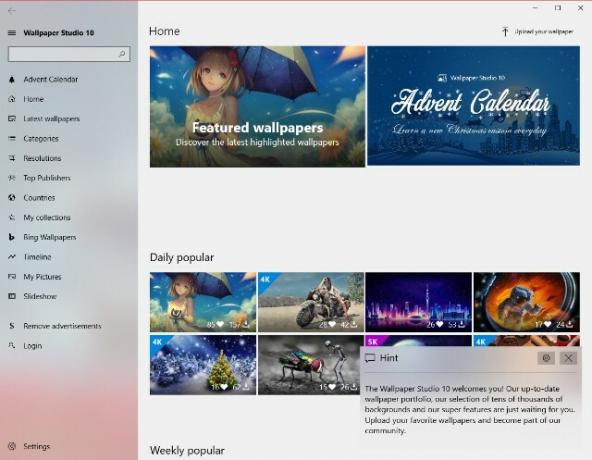
Môžete dokonca nahrať svoje vlastné obrázky na platformu, čo umožní ostatným používateľom z celého sveta sťahovať a používať vaše tapety vo svojom systéme. Pomocou aplikácie môžete okamžite nastavte novú tapetu pre vašu pracovnú plochu a uzamknutú obrazovku bez toho, aby ste sa museli zaoberať akýmikoľvek nastaveniami systému Windows.
Stiahnite si Wallpaper Studio 10 (zadarmo, ponúka nákupy v aplikácii)
24. PriesvitnéTB
TranslucentTB je jednoduchá a funkčná aplikácia pre Windows 10, ktorá robí presne to, čo jej názov napovedá – robí váš panel úloh priesvitným. Pomocou tejto aplikácie si môžete prispôsobiť vzhľad panela úloh vášho systému s možnosťami upravte nepriehľadnosť.

Môžete tiež prispôsobiť farbu akcentu a kombinovať stavy, ktoré vám umožnia poskytnúť vášmu panelu úloh dynamický zážitok ktoré sa menia v závislosti od vašich činov.
V prípade, že ste ako ja a radi si ponecháte panel úloh skrytý, keď sa nepoužíva, môžete skúsiť TranslucentTB, možno sa vám bude páčiť ešte viac, než skryť panel úloh (viem, že áno!).
Stiahnite si TranslucentTB (zadarmo)
25. Accent aplikátor
Ďalšia skvelá aplikácia na prispôsobenie pre Windows, Accent Applicator, je celkom samozrejmá. Aplikácia vám to umožňuje prispôsobiť farbu vybratého textu a ďalších prvkov používateľského rozhrania v desktopových aplikáciách.

Môžete dokonca vytvorte jasnejšie a tlmenejšie akcenty pre konkrétne prvky používateľského rozhrania, čo je skvelá možnosť. Aplikácia je pomerne jednoduchá na používanie a pomôže vám dať vášmu počítaču alebo notebooku jedinečnejší vzhľad.
Stiahnite si Accent Applicator (zadarmo)
Najlepšie aplikácie na zvýšenie produktivity systému Windows 10
26. Dropbox
Obľúbenú službu hostenia súborov Dropbox netreba predstavovať, ale v prípade, že žijete pod skalou, Dropbox je služba cloudového úložiska ktorý tiež slúži ako moderný pracovný priestor, čo vám umožní zostať v spojení so svojím tímom a pristupujte ku všetkým svojim súborom bezpečne na jednom mieste.
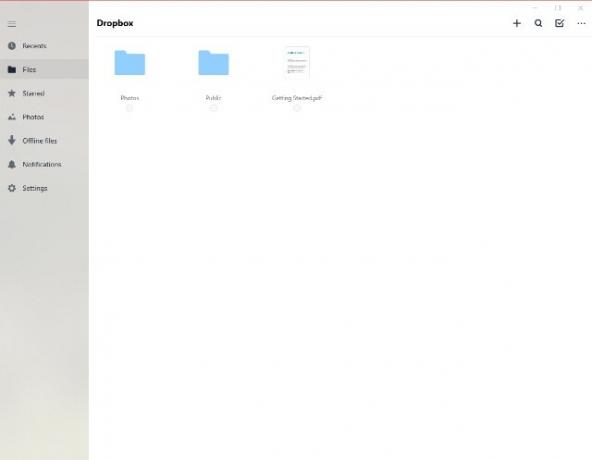
Či už chcete zdieľať veľké súbory so svojím tímom alebo uvoľniť miesto na svojom zariadení, aplikácia Dropbox má a rozmanitosť rôznych aplikácií a určite sa oplatí stiahnuť pre každého, kto má zariadenie so systémom Windows 10. To znamená, že ak Dropbox nie je vašou šálkou čaju, môžete si vyskúšať niektoré skvelé Alternatívy Dropboxu tiež.
Stiahnite si Dropbox (zadarmo, prémiový plán začína na 9,99 dolárov mesačne)
27. Jedna poznámka
OneNote je síce vo všeobecnosti spojený s aplikáciami balíka Microsoft Office, ale musím ho spomenúť samostatne, pretože sa stal a výkonná aplikácia na písanie poznámok na Windows 10 a vytvorila si priestor pre seba. Svoje poznámky, nápady si môžete zapisovať na tabuľu s podporou viacerých pier, obrázky, výstrižky z obrazovky, zvukové komentáre a ďalšie.

A teraz s ďalšími vylepšeniami podporuje spolupráca viacerých používateľov tiež. Aby som to zhrnul, ak chcete a aplikácia na písanie poznámok, ako je Evernote potom je OneNote najlepší softvér pre Windows 10 v tejto kategórii.
Stiahnite si OneNote (zadarmo)
28. iA Writer
iA Writer je jednou z najlepších aplikácií na písanie pre PC, ktoré nájdete na trhu. Má plynulé a čisté rozhranie, ktoré vám pomôže vyhnúť sa rozptyľovaniu a zamerať sa viac na samotné písanie. Môžete použiť syntax (Markdown) na formátovanie textu. Môžete tiež vytvárať hárky a vyhľadávať medzi hárkami pomocou kľúčových slov.

Jednou zo skvelých funkcií iA Writer je, že keď píšete, zvýrazní sa iba aktuálny riadok zatiaľ čo zvyšok textu je sivý. To vám pomôže sústrediť sa viac na to, čo píšete. Okrem toho má aj temnú tému. Jednoducho povedané, prostredie na písanie je úžasné a aplikácia je veľmi ľahká a nikdy nezaostáva.
Stiahnite si iA Writer (Bezplatná skúšobná verzia na 14 dní, $29.90)
29. Bambusový papier
Premeňte svoje zariadenie s dotykovou obrazovkou Windows 10 na notebook s Bamboo Paper, aplikáciou pre Windows 10 od Wacom, ktorá vám umožňuje robiť si poznámky alebo skicovať na svojom zariadení so systémom Windows s prekvapivou presnosťou.

Aplikácia obsahuje širokú škálu nástrojov vrátane rôznych pier a štetcov, ktoré vám to umožnia písať, kresliť, vyfarbovať alebo komentovať dokumenty za letu. Vďaka minimálnemu používateľskému rozhraniu je s aplikáciou celkom jednoduché začať a som si istý, že sa vám bude celkom hodiť, ak máte notebook so systémom Windows 2 v 1.
Stiahnite si bambusový papier (zadarmo, ponúka nákupy v aplikácii)
30. Microsoft To-Do
Zvýšte svoju produktivitu pomocou Microsoft To-Do, jednoduchej, ale inteligentnej aplikácie so zoznamom úloh, ktorá vám to umožní vytvárať zoznamy úloh, nastavovať úlohy a pripomienky a plánovať si deň zvýšiť svoju produktivitu a znížiť úroveň stresu.
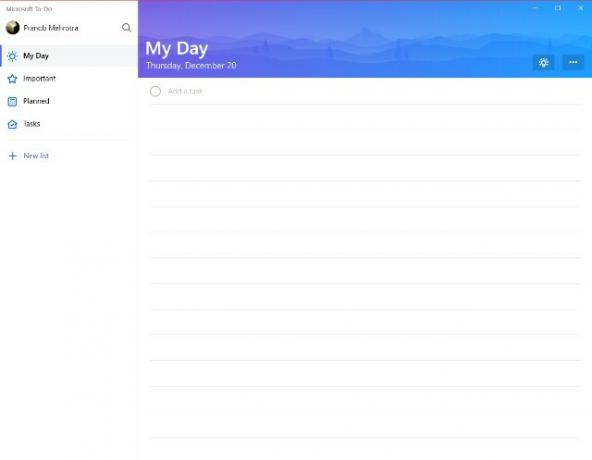
Aplikácia dokonca obsahuje a inteligentné návrhy funkcia, ktorá vám odporučí najdôležitejšie úlohy, ktoré musíte splniť ako prvé, aby ste vedeli, že neprídete o dôležitú úlohu a sústredíte sa na niečo iné. Aplikácia Microsoft To-Do je nevyhnutnosťou pre všetkých používateľov systému Windows 10, ktorí chcú zefektívniť svoj každodenný pracovný tok.
Stiahnite si Microsoft To-Do (zadarmo)
31. Code Writer
Ste začínajúci vývojár, ktorý hľadá dobro textový a kódový editor pre váš počítač so systémom Windows? Potom by ste sa pravdepodobne mali pozrieť na Code Writer. Aplikácia prináša podpora viac ako 20 typov súborov a funkcia aktívneho zvýrazňovania syntaxe ktorý sa aktualizuje pri úprave dokumentov.

Môžete ho použiť ako a náhrada za Notepad++ alebo akékoľvek iné aplikácie na rýchle úpravy, ktoré ste používali. Aplikácia sa mi páči najmä pre jej čisté používateľské rozhranie bez rozptyľovania, čo určite ocení väčšina vývojárov.
Stiahnite si Code Writer (zadarmo)
32. Ditto Schránka
Ditto Schránka je skvelá správca schránky pre váš počítač so systémom Windows ktorý funguje ako rozšírenie pre vstavanú schránku systému Windows a ukladá všetky položky umiestnené v schránke.

K týmto položkám môžete pristupovať neskôr a aplikácia vám dokonca umožňuje uložiť akékoľvek informácie, či už ide o text alebo obrázky, uložený vo vašej schránke, niečo, čo nebudete môcť robiť s natívnou schránkou systému Windows.
Stiahnite si Ditto schránku (zadarmo)
33. Čítačka PDF
PDF Reader je vynikajúca aplikácia na čítanie, úpravu, komentovanie a zdieľanie súborov PDF na vašom počítači so systémom Windows 10. Väčšina z nás sa musí z času na čas vysporiadať s dokumentmi PDF a je potrebné mať robustnú aplikáciu, ktorá nám umožní dokument nielen čítať, ale aj komentovať.

Páči sa mi, že aplikácia podporuje horizontálne aj vertikálne posúvanie spolu s jednostránkovými a režimy nepretržitého rolovania. Prináša tiež schopného správcu PDF, ktorý vám umožňuje vytvárať záložky a priečinky na jednoduché usporiadanie dokumentov PDF.
Celkovo je to dobrá bezplatná aplikácia pre každého, kto sa pravidelne zaoberá súbormi PDF. Všimnite si, že kým je aplikácia zadarmo na stiahnutie a používať, niektoré z jeho funkcií sú skryté za platenou stenou, ktorú môžete odomknúť pomocou nákupov v aplikácii.
Stiahnite si PDF Reader (zadarmo s nákupmi v aplikácii)
Najlepšie sociálne aplikácie pre Windows 10
34. WhatsApp Desktop
Pri používaní WhatsApp v systéme Windows 10 sa nechcete spoliehať na webový prehliadač? Potom si stiahnite aplikáciu WhatsApp Desktop do svojho zariadenia. S aplikáciou budete môcť synchronizovať všetky vaše rozhovory do prenosného počítača alebo počítača, aby ste mohli chatovať so svojimi priateľmi a rodinou priamo z pracovnej plochy.
Prichádza najmä aplikácia praktické na pracovisku, keď nechcete, aby vás tak často videli pri používaní telefónu. Môžete mi vziať slovo.
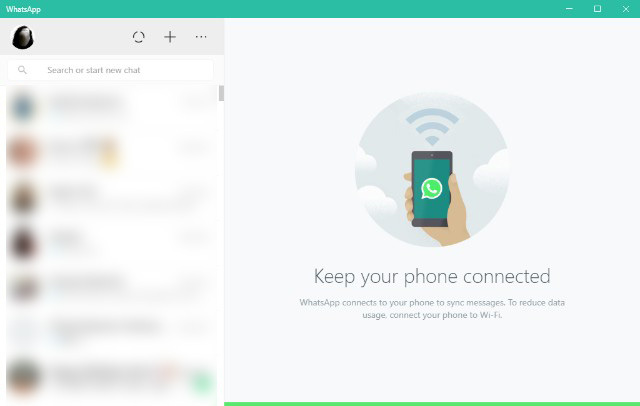
Stiahnite si WhatsApp Desktop (zadarmo)
35. Instagram
Aj keď je webová verzia platformy Instagram na zdieľanie obrázkov na Facebooku pomerne slušná, chýba jej niekoľko kľúčových funkcií vrátane nedostatočnej podpory správ. Ak ste teda hľadali úplný zážitok z Instagramu v systéme Windows by ste si mali stiahnuť aplikáciu Instagram z obchodu Microsoft Store.

Aplikácia, na rozdiel od webovej verzie platformy, obsahuje takmer všetky funkcie vrátane DM a možnosti nahrávania médií. Môžeš sa naučiť ako používať Instagram pre PC bez akýchkoľvek obmedzení od nášho sprievodcu.
Stiahnite si Instagram (zadarmo)
36. Zoom
Od vypuknutia pandémie sa videokonferencie stali základným nástrojom nášho každodenného života. Zoom je jedným z vynikajúcich nástrojov pre videokonferencie má množstvo funkcií a prináša natívnu aplikáciu pre Windows 10. V rámci bezplatnej úrovne vám Zoom umožňuje viesť videokonferencie až pre 100 účastníkov, ale hovory sú obmedzené na 40 minút.

Ak chcete mať neobmedzené hovory na Zoom, môžete mať iba 2 účastníkov alebo si predplatiť prémiový plán. Boli tam niektoré počiatočné bezpečnostné problémy čo sa týka zoom-bombardovania a šifrovania, no väčšina z nich bola vyriešená a teraz ju môžete spoľahlivo používať. Existuje tiež veľa naozaj užitočné tipy a triky zoomu že by ste to mali skontrolovať.
Aj keď je Skype obľúbenou aplikáciou pre videohovory v systéme Windows, stále odporúčam aplikáciu Zoom stabilná kvalita hovoru aj pri nižšej rýchlosti internetu. Ak to Zoom neskráti za vás, môžete sa pozrieť na niektoré z nich najlepšie alternatívy zoomu.
Stiahnuť Zoom (zadarmo, prémiový plán začína na 149,9 $ ročne)
37. Skype
Aplikácia Skype je tiež jednou z mála aplikácií, ktoré musíte mať na svojom zariadení. Aplikácia obsahuje podporu pre všetky funkcie Skype, vrátane videohovory, hlasové hovory a textový chat, spolu s funkciou zdieľania, ktorá vám umožňuje jednoducho presúvať súbory myšou do aplikácie a zdieľať ich s priateľmi.

To znamená, že ak zistíte, že Skype má obmedzené funkcie, pozrite si náš zoznam najlepšie alternatívy Skype. Môžete sa tiež pozrieť na Skype okamžite a zadarmo videokonferenčné riešenie Skype Meet Now.
Stiahnuť Skype (zadarmo)
38. Prečítajte si to
Readit je už dlho najlepším klientom Reddit pre používateľov Windows Phone. Preto, keď Readit prišiel na Windows 10, vývojári nedokázali zapôsobiť na používateľskú základňu. Readit ponúka takmer všetky funkcie, ktoré získate s webovou stránkou, a je pravdepodobne najlepším klientom Reddit dostupným pre Windows 10.

Jeden aspekt, ktorý sa mi na Readite páči, je spôsob, akým môžete určiť hĺbku komentárov. Týmto spôsobom môžete ľahko sledovať konverzáciu vlastným tempom bez toho, aby ste boli preťažení. Ak hľadáte slušného klienta Reddit, Readit vás nesklame.
Stiahnuť Readit (zadarmo, ponúka nákupy v aplikácii)
39. Tvoj telefón
Ak je v obchode Microsoft Store jedna aplikácia, bez ktorej nemôžem žiť, musí to byť aplikácia „Váš telefón“. Toto je doplnková aplikácia k svojej súrodeneckej aplikácii pre Android, ktorá vám umožňuje bezproblémovo pripojte svoje zariadenie Android do vášho PC bezdrôtovo.

Keď to nastavíte, môžete prehliadať fotogalériu svojho telefónu, dostávať upozornenia na správy a hovory, odpovedať na správy priamo z počítača, a dokonca aj dvíhať hovory. Myslím, aké je to skvelé? Ako používateľovi Androidu a iPhonu mi veľmi chýba silný ekosystém Apple, ktorý umožňuje iPhonu komunikovať s Macom, keď používam Android.
Teraz však aplikácia „You Phone“ zmiernila väčšinu mojich sťažností. Ak vlastníte smartfón so systémom Android a počítač so systémom Windows, mali by ste si túto aplikáciu nainštalovať hneď teraz.
Stiahnite si svoj telefón (zadarmo)
40. IrfanView
IrfanView je jedna z najlepších aplikácií na prezeranie fotografií v systéme Windows 10. Túto aplikáciu si absolútne zamilujete, najmä ak prichádzate z predvolenej aplikácie Windows 10 Photos.
Na rozdiel od Windows Photo Viewer, je mimoriadne svižný a obrázky načítava okamžite. Rozdiel vo výkone je jednoducho vo dne a v noci, keďže IrfanView je celkom ľahká aplikácia. Má veľkosť iba 3 MB, takže v aplikácii nie je zabudovaný žiadny bloatware.

Okrem výkonu podporuje nespočetné množstvo mediálnych formátov, má slušný editor obrázkov, dokáže konvertovať mediálne súbory, dávkovo upravovať obrázky a oveľa viac. Môžete tiež zväčšovať obrázky a prepínať medzi rôznymi obrázkami pomocou posúvača. V zásade sú funkcie veľmi podobné predchádzajúcemu programu Windows Photo Viewer a s IrfanView získate všetky tieto výhody.
Takže ak sa chcete rozlúčiť s oneskoreným neporiadkom, ktorý je Aplikácia Fotky pre Windows 10, IrfanView vás pokryl. Okrem toho, ak chcete viac možností, môžete si prečítať náš článok o najlepšie prehliadače fotografií Windows pre Windows 10. Okrem IrfanView by ste tiež mali získať jeden z najlepšie editory fotografií pre Windows tiež len na úplné doplnenie vášho mediálneho softvéru v systéme Windows 10.
Stiahnite si IrfanView (zadarmo)
41. PowerToys
Ak potrebujete najlepší softvér pre Windows 10, ktorý sa dodáva s viacerými pomôckami, neexistuje lepšia aplikácia ako PowerToys. Aplikácia je vyvinutá spoločnosťou Microsoft a prináša mnoho funkcií, ktoré chcete, aby boli zabudované do systému. Napriek tomu PowerToys uzatvára túto medzeru, pretože je úzko integrovaný s Windowsom 10. Po prvé, môžete získať PowerToys Run čo je veľmi podobné funkcii Spotlight systému macOS.

Len stlačte Alt a medzerník a ste pripravení nájsť akúkoľvek aplikáciu, súbor, priečinok, dokument, v podstate čokoľvek. Okrem toho získate praktický nástroj na zmenu veľkosti obrázkov, sprievodcu klávesnicou Windows, nástroj na premenovanie, ozdobné zóny a ďalšie. Na záver, PowerToys je nevyhnutnou aplikáciou pre Windows 10 a nemôžete si ju dovoliť vynechať.
Stiahnite si PowerToys (zadarmo)
42. 1Heslo
Zatiaľ čo existuje veľa skvelých správcov hesiel pre Windows 10, v prípade, že hľadáte spoľahlivú aplikáciu na správu hesiel pre váš počítač, mali by ste zvážiť inštaláciu 1Password. to má najlepšie používateľské rozhranie a páči sa mi jeho minimalistický dizajn. Sada funkcií existuje a jej trezor je podľa môjho názoru stále najlepší, pretože mi umožňuje ukladať veľa informácií a nielen moje heslo.
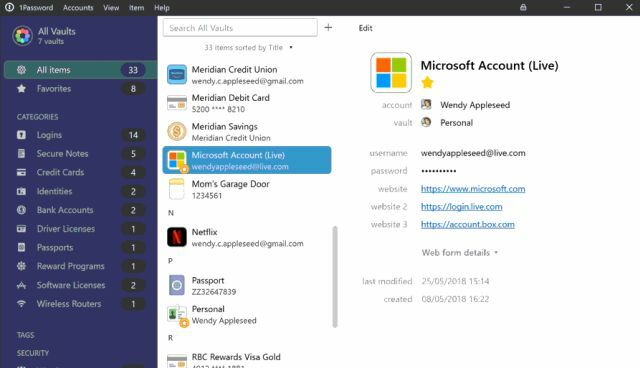
A čo viac, existuje Funkcia WatchTower ktorý dohliada na vaše online účty a informuje vás, ak je účet napadnutý hackermi a objaví sa na porušení údajov. Celkovo vzaté, na ochranu vašich online účtov je 1Password nevyhnutnou aplikáciou pre Windows 10. Ak pre vás 1Password nie je to pravé, určite si pozrite naše zoznam alternatív 1 hesla.
Stiahnite si 1 heslo (Bezplatná skúšobná verzia na 30 dní, Platené plány začínajú na 2,99 USD mesačne)
43. Prevodník Bot
Hľadáte univerzálny konvertor súborov pre váš počítač so systémom Windows 10? Vyskúšajte Converter Bot, jednoduchú a praktickú aplikáciu na konverziu súborov, ktorá je schopná okamžitú konverziu súborov v rôznych formátoch súborov.

Aplikácia má veľmi minimálne a ľahko použiteľné rozhranie, ktoré od používateľa vyžaduje stačí pretiahnuť súbor chcú previesť a potom pokračovať vo výbere formátu výstupného súboru. Ak ste unavení z bezplatných webových stránok na prevod súborov s reklamou, určite by ste mali pokračovať a stiahnuť si aplikáciu Converter Bot, aby ste získali intuitívnejšiu a plynulejšiu používateľskú skúsenosť.
Stiahnuť Converter Bot (zadarmo)
44. Malwarebytes
Zatiaľ čo Windows Defender je pravdepodobne najlepšou aplikáciou brány firewall pre Windows 10, ktorú budete potrebovať, Malwarebytes je jedným z najpopulárnejších softvérov pre Windows 10, pokiaľ ide o detekciu a odstránenie škodlivého softvéru. Malwarebytes má množstvo funkcií, ktoré môžu pomôcť domácim aj podnikovým používateľom. Najlepšie na tom je, že na spustenie Malware Anti-Malware nemusíte odinštalovať antivírusový program, ale nástroj bude prebiehať hladko spolu s väčšinou populárnych antivírusových nástrojov.

Hoci základná verzia je dostatočne výkonná na nájdenie a odstránenie škodlivého softvéru, zvážte výber prémiovej verzie ak chcete monitorovanie v reálnom čase a prístup k plánovanému skenovaniu, ochrane pred phishingom a hackermi atď. Ak chcete viac možností, môžete si prejsť náš článok o najlepší antivírus pre Windows 10.
Stiahnite si Malwarebytes (zadarmo, Platený plán začína na 3,33 USD mesačne)
45. AquaSnap
Funkcia snap Windows 10 je celkom užitočná a pre väčšinu ľudí je úplne v poriadku. Ak však hľadáte väčšiu flexibilitu v softvéri na správu okien, mali by ste vyskúšať AquaSnap. Táto aplikácia je v podstate Windows Snap na steroidoch. Prináša množstvo užitočných funkcií vrátane funkcie s názvom AquaGlue, ktorá je jednoducho úžasná.

AquaSnap tiež prichádza s množstvom ďalších funkcií, ako je AquaMagnet a táto elegantná funkcia AquaStretch, ktorá vám umožňuje roztiahnuť okno na jednu stranu jednoduchým dvojitým kliknutím. Aplikácia je zadarmo, ale existuje veľa pokročilých funkcií, ktoré môžete použiť iba s platenou verziou softvéru.
Stiahnuť ▼ AquaSnap (zadarmo, licencia Pro začína na 18 USD)
46. Paradajka – Sústreďte sa
Často sa pristihnete, že podľahnete rozptýleniu okolo vás? Neviete sa sústrediť na prácu? Vyskúšajte aplikáciu Tomato – Be Focused, ktorá využíva techniku Pomodoro ktoré vám pomôžu prekonať všetky rozptýlenia okolo vás a sústrediť sa na prácu.

S Tomato – Be Focused môžete robiť veci v krátkych dávkach a medzitým si dávať časté prestávky na odpočinok. Aplikácia funguje tak, že všetku prácu rozbije musíte urobiť do jednotlivých úloh oddelených krátkymi prestávkami. Vyskúšajte to, je to prekvapivo účinné.
Stiahnite si Paradajka – Sústreďte sa (zadarmo, ponúka nákupy v aplikácii)
47. ProtonVPN
ProtonVPN je jedným z najlepšie VPN pre Windows 10 a možno najlepšie, pokiaľ ide o súkromie a bezpečnosť. to ponúka neobmedzené dáta s 256-bitovým šifrovaním a má politiku bez protokolovania pre bezplatných aj platených používateľov. ProtonVPN používam už nejaký čas a môžem ručiť za jeho výkon a celkovú bezpečnosť.
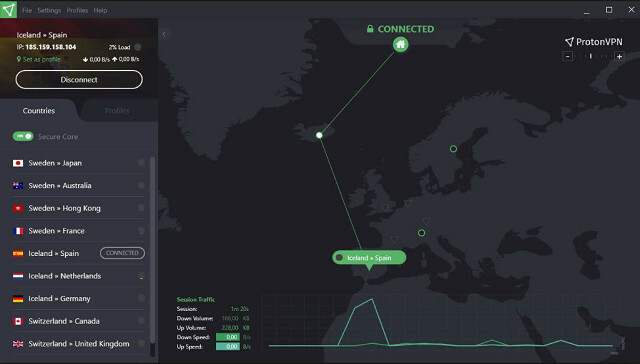
V rámci bezplatnej úrovne som sa nestretol s veľkým znížením rýchlosti, ale je obmedzený prístup k serverom z celého sveta. Napríklad viacnásobné servery z USA, Holandska a Japonska sú zadarmo na použitie, ale okrem toho je väčšina krajín za plateným múrom.
Napriek tomu, keďže máte prístup aspoň k jednému serveru z USA, Európy a Ázie, môžete bez problémov odomknúť akýkoľvek geograficky obmedzený obsah. Okrem toho aj ProtonVPN podporuje DNS Leak Prevention a Kill-switch na vypnutie tunela VPN v prípade núdze.
Stiahnite si ProtonVPN (zadarmo, Platené programy začínajú na 4 dolároch mesačne)
48. ShutUp 10
ShutUp10 je nevyhnutná aplikácia pre Windows 10, ak chcete chrániť svoje súkromie. Softvér je úplne zadarmo a ponúka komplexný informačný panel ochrany osobných údajov, ktorý môže spravovať ktokoľvek a každý. Tento nástroj vyvinula spoločnosť O&O, ktorá je veľmi populárna na vytváranie niektorých z najlepších aplikácií pre Windows.

to má vyhradené stĺpce pre rôzne nastavenia týkajúce sa ochrany osobných údajov. Softvér ponúka svoje odporúčania pre každé nastavenie ochrany osobných údajov. Podľa toho, ako vám vyhovuje zdieľanie údajov, môžete sa rozhodnúť ich postúpiť spoločnosti Microsoft. Okrem toho môžete zakázať cielenú reklamu, sledovanie používateľov, písanie údajov, lokalizačné služby, zdieľanie údajov medzi aplikáciami a ďalšie. Stručne povedané, ShutUp10 je jedným kliknutím riešenie pre všetky vaše problémy so súkromím v systéme Windows 10 a určite by ste ho mali používať na svojom počítači.
Stiahnite si ShutUp10 (zadarmo)
49. Autoruns
Mnohokrát ste mohli odstrániť softvér z počítača, ale existuje určitá časť programu, ktorá jednoducho nezmizne a stále beží na pozadí. Aj keď je to niekedy nevinné, tieto aplikácie nás môžu tiež špehovať a to je samozrejme problém.

Pomocou funkcie Autoruns môžete vidieť všetky takéto služby, ktoré sa automaticky spúšťajú na vašom počítači so systémom Windows 10. Obsahuje tiež zoznam všetkých rozšírení prehliadača, ktoré sú spustené na vašom počítači. To môže byť veľmi užitočné na zistenie a odstránenie rozšírení a služieb, ktoré by už na vašom počítači nemali byť. Najmä ak ste odstránili aplikácie, ktoré s nimi súvisia. Majte na pamäti, že táto aplikácia uvádza aj systémové služby a ak si nebudete dávať pozor na to, čo odstraňujete, môžete si pokaziť Windows 10. Buď opatrný.
Stiahnuť Autoruns (zadarmo)
50. IObit Driver Booster
Zatiaľ čo Windows 10 teraz bez problémov zvláda všetky aktualizácie ovládačov, sú chvíle, kedy to nedokáže ani Windows nájsť vhodného vodiča pre konkrétne hardvérové zariadenie. Stáva sa to väčšinou, keď používate externé hardvérové zariadenie. Napríklad systém Windows 10 nedokázal nájsť správny ovládač pre adaptér WiFi USB.

Na pomoc však prišiel IObit a zariadenie okamžite rozpoznal a ponúkol aktualizáciu ovládača. Takže z mojej strany by som dal IObit plný počet bodov za to, že ide o kompletné riešenie ovládačov pre Windows 10. Nehovoriac o tom, že softvér je zadarmo.
Existuje platená verzia aplikácie, ale môžem vás ubezpečiť, že si ju nemusíte kupovať. The bezplatnú verziu ľahko zvládne všetky potrebné aktualizácie ovládača. V prípade, že chcete vyskúšať viac možností, prečítajte si náš článok o najlepšie bezplatné nástroje na aktualizáciu ovládačov v systéme Windows 10.
Stiahnite si IObit (zadarmo, Verzia Pro stojí 22,95 USD)
často kladené otázky
Q. Aká je najlepšia aplikácia počasia pre Windows 10?
Vstavaná natívna aplikácia Počasie, ktorá sa dodáva so systémom Windows 10, je určite najlepšou aplikáciou počasia pre potreby väčšiny používateľov. Ak však hľadáte nejaké skvelé možnosti tretích strán, mali by ste si prečítať náš článok o najlepšie aplikácie počasia pre Windows 10.
Q. Ktorá e-mailová aplikácia je najlepšia pre Windows 10?
eM Client je naša voľba najlepšia e-mailová/Gmailová aplikácia pre Windows 10. Ponúka množstvo funkcií vrátane vecí, ako je šifrovanie PGP, živé zálohy, automatická odpoveď a ďalšie.
Q. Aké aplikácie môžete získať v systéme Windows 10?
Windows je jednou z najstarších platforiem pre stolné počítače, takže má tisíce aplikácií na vzdelávanie, produktivitu, profesionálnu prácu, úpravu obrázkov a nespočetné množstvo ďalších vecí. Najlepšie aplikácie pre Windows 10 nájdete v našom zozname vyššie.
Q. Môžem spustiť aplikácie pre Android v systéme Windows?
Áno môžeš spúšťať aplikácie pre Android v systéme Windows 10 pomocou emulátorov.
Q. Aké aplikácie by ste si mali nainštalovať do nového počítača/laptopu?
Spomenuli sme viac ako 50 aplikácií, ktoré by ste mali používať na svojom notebooku so systémom Windows. Prejdite si zoznam a som si istý, že nájdete aplikácie vhodné pre vaše potreby. Môžete tiež použiť Ninite na stiahnutie aplikácií do vášho nového počítača so systémom Windows.
Q. Aké sú najlepšie aplikácie od spoločnosti Microsoft?
Aplikácie Microsoft 365 vrátane Wordu a Excelu sú nepochybne jedny z najlepších aplikácií, ktoré spoločnosť Microsoft vyvinula pre svoju platformu. Okrem toho by som odporučil váš telefón, OneNote a OneDrive.
Vyskúšajte tieto aplikácie Windows 10 hneď teraz!
Toto uzatvára náš zoznam najlepších aplikácií pre Windows 10, ktoré vám budú dobre slúžiť v roku 2022. Aplikácie pokrývajú širokú škálu prípadov použitia a som si istý, že nájdete niečo, čo vám vyhovuje. V prípade, že hľadáte konkrétny typ aplikácie Windows 10 (možno pre vaše zariadenie Windows 10 S) a nevideli ste na tomto zozname, dajte nám vedieť v sekcii komentárov nižšie a my sa pokúsime zahrnúť tých, ktorí si to zaslúžia, zoznam.
Odporúčané články






Polovica z týchto programov, ak nie viac, sú reklamy. Len málo z nich je skutočne užitočných.
OdpovedzteSkvelý zoznam. Zistil som, že tieto bezplatné aplikácie sú veľmi jednoduché na prácu s plochou krivkou učenia.
* Bitwarden – trezor hesiel
* Air explorer – bezplatný prenos súborov medzi rôznymi cloudmi
* Odvážny prehliadač
* Q-Dir – adresár so súbormi / priečinkami so štyrmi panelmi
* Všetko – vyhľadajte súbor / priečinok
* Greenshot – aplikácia na snímanie obrazovky.Odpovedzte-
odporučiť nejaké hry na PC zadarmo?
Odpovedztehalo, csgo, dota, valorant, warzone
Odpovedzte
HEIC na JPEG – bez toho sa nedá žiť
Odpovedzteahoj hľadám dobré programy pre môj windows 10 asus
Odpovedzte-
AKO STIAHNUŤ .EXE SÚBOR AKEJKOĽVEK APLIKÁCIE
Odpovedzte1) jednoducho vyhľadajte názov softvéru a stiahnite si ho na google
2) prejdite na prvý odkaz
3) vyberte operačný systém [windows/linux/mac]
4) vyberte verziu architektúry x64 alebo x86
5) kliknite na tlačidlo stiahnuťOdpovedzte
Ďakujem
OdpovedztePozrite sa na aplikácie Windows 10 wow veľmi atraktívne
OdpovedzteAplikácia AnyCase, ktorá je ďalšou, ktorú by som pridal, je to skvelý softvér pre Windows, ktorý priamo konvertuje malé písmená na mieste v tone programov, niektoré z nich sú tu uvedené aj Instagram, WhatsApp Desktop, Discord Atď. Používam ho neustále.
OdpovedzteZabudol si na niečo veľmi dôležité,
NOTEPAD++OdpovedztePôvodná verzia modelu vivo Y15 1901
com.vivo.contrntcather.proxy.components. Aplikácia peatireGoogle Assistant
EPM Android systém FUNTOUCH OS VERZIA 9
Prebudenie tváre
Továrenský test Test hlukuokná motora
Zvukový efekt Alngine
Telefónna služba pre používateľa s pôvodným číslom modelu verzie 9Zariadenie Android FUNTOUCH OS 9.0
Na otvorenie recenzie
Od sivakumar a/ l iyanar
ID 77…………………08……..19 I/c
Tel: 0182401719OdpovedzteVďaka tomu, že skúmate. Mám veľa pekných a skvelých aplikácií pre moju prácu a zábavu
S pozdravom!
Odpovedztejedna aplikácia by mala byť na HOME BUDGET
POZNAMENÁVAŤ VŠETKY VÝDAVKY A PRÍJMY PRE POZNAT ÚSPORY
JEDNA APLIKÁCIA PRE ČI HLÁSENIEOdpovedzteChcem nejaké aplikácie, ktoré bežia v systéme Windows a fungujú online, nie offline
Odpovedzteahoj zoznam je fakt dobry. Tu sú aj niektoré ďalšie aplikácie:
– Enpass
– Todoista
- Šifrovanie J-Lock
– Wolfram AlphaOdpovedzte-
chcem nejaké hry na PC zadarmo
Odpovedztemôžete mať spacelords z obchodu Microsoft Store….je to bezplatné a zábavné
Odpovedzte
ahoj ja som manoj z banglore táto stránka naozaj dobrý popis ďakujem Beebom
OdpovedzteMINISTA JE NAJLEPŠÍ INSTAGRAMOVÝ KLIENT PRE UNIVERZÁLNU PLATFORMU WINDOWS 10
OdpovedzteMám niekoľko aplikácií, ktoré sa mi páčia. Všetky sú momentálne dostupné v obchode Microsoft Store pre Windows Phone.
Misia NASA Juno
RSS Central
Prehrávač internetových rádií Sonicweb pro
Bavlnený zápisník 2
moderný decibel pro
vlnový majster
veliteľ metra Pro
translatium prekladateľOdpovedzte-
Uveďte zoznam najlepších videohier za rok 2018, bude to úžasné.
OdpovedzteAhoj Salman, tento článok si môžete prečítať kliknutím na tento odkaz: https://beebom.com/best-pc-games/
Odpovedzte
-
žiadne tu uvedené aplikácie nie sú dostupné v obchode Windows.
napr. filmový box, z otvárač.
uveďte odkaz, ak je k dispozícii.OdpovedzteSandy: Pozrite sa na koniec každého popisu, je tam vyhlásenie, ktoré hovorí „stiahnuť atď. Kliknutím na to prejdete na webovú stránku, ktorá má túto aplikáciu.
Odpovedzte




